品牌型号:联想 GeekPro 2020
系统:Windows 10 64位 专业版
花费十分钟,即可快速掌握Midjourney AI创作工具的用法。不必苦练绘画,Midjourney可以模仿大师的笔触进行创作。也不用学习代码,使用简单的文本提示词就能生成专业级作品。有关Midjourney AI创作工具怎么用,Midjourney Al创作工具如何切换账号的问题,本文将进行详细介绍。
一、Midjourney AI创作工具怎么用
只要掌握绘图命令、文本提示、图片提示和后缀的含义,再稍加练习,就能轻松创作出专业级的作品。接下来,我会从新建服务器开始,向大家逐步演示Midjourney AI创作工具的用法。

1、点击左侧“+”号按钮,打开服务器创建页面,这里选择“亲自创建”。

2、在新弹出的页面中,点击“仅供我和我的朋友使用”。
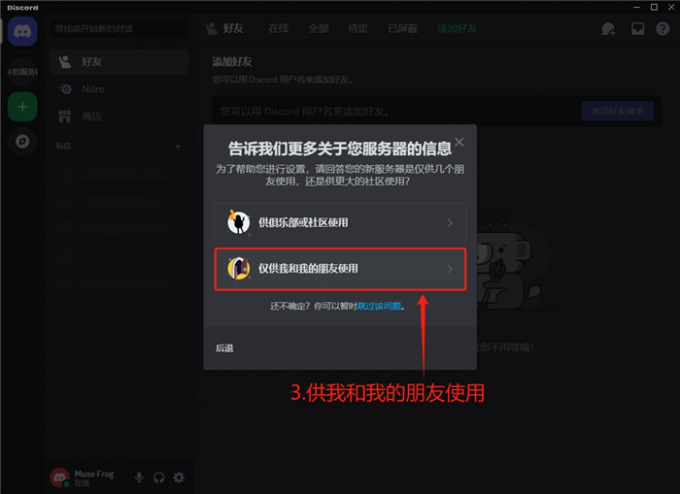
3、命名服务器并设置头像,点击创建即可完成服务器的基本设置。接下来,为已经创建的服务器,添加Midjourney AI创作工具。

4、打开发现页,在成员列表中找到“Midjourney Bot”,点击“添加APP”按钮。
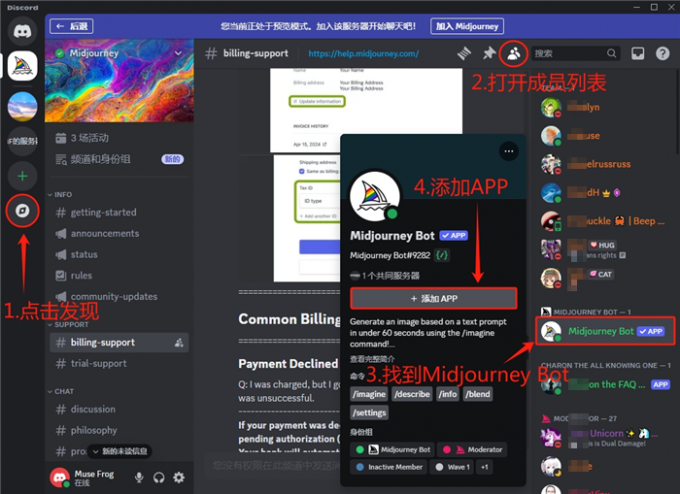
5、在新弹出的窗口中,点击“添加至服务器”。

6、在下拉列表中,找到我们刚才创建好的服务器名称。点击“继续”就能将Midjourney AI创作工具添加到我们的服务器中。

7、点击左侧的服务器图标,在对话框中输入“/setting”命令,打开Midjourney AI创作工具的设置页面。

8、在下拉列表中,选择最新版的绘图引擎,使用“Stylize med”(中等创意程度)进行创作。若想绘制写实风格的作品,可以开启“RAW Mode”(原相机)模式,以便生成更加逼真的光影、色彩、景深和纹理细节。
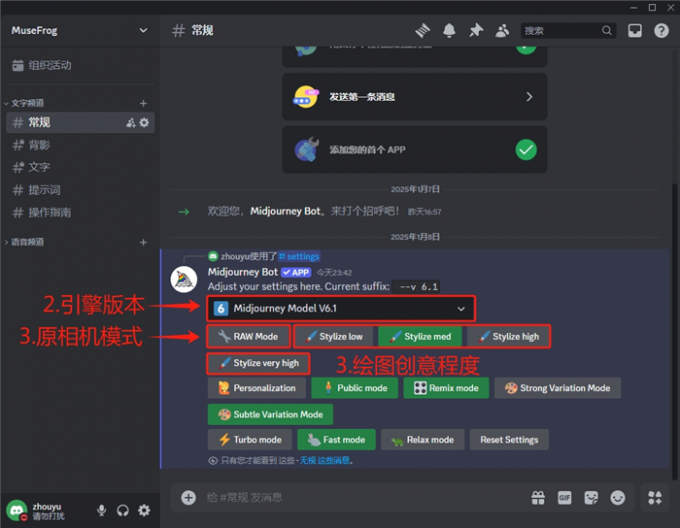
9、在对话框中输入“/imagine”命令,我们开始用Midjourney AI创作工具生成图片。

10、将中文提示词粘贴到翻译页面,复制生成的英文结果。
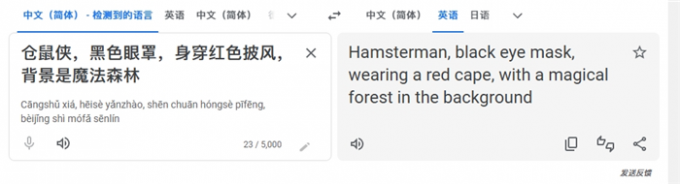
11、把刚才复制的英文结果,粘贴到“/imagine”命令的Prompt中,按“Enter键”进行绘图。
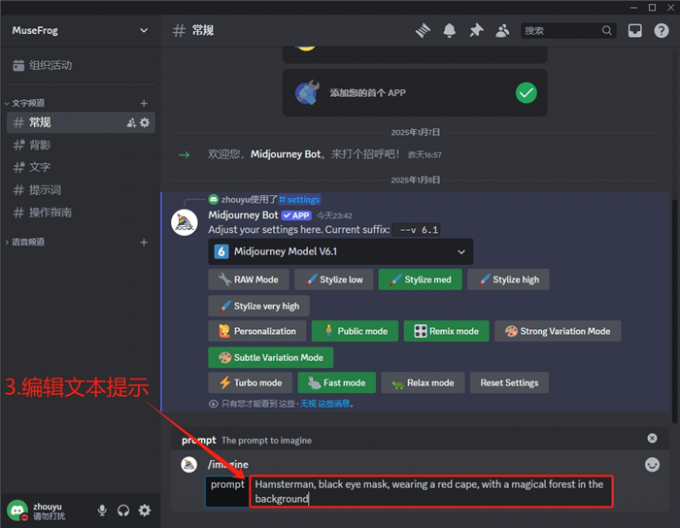
12、稍等片刻,Midjourney AI创作工具便会按照我们的提示词,生成一组“仓鼠侠”的图片作品。
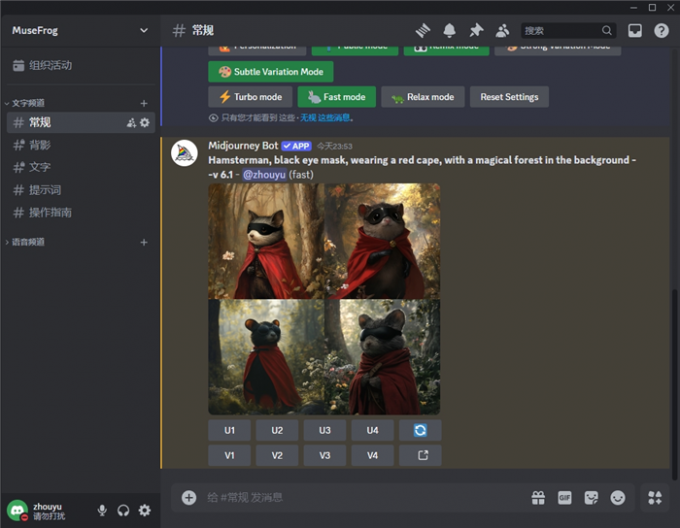
13、在“/setting”命令中,将Midjourney绘图引擎切换为Niji Model V6(动漫绘图引擎),使用Stylize very high(非常高的创意程度)进行创作。
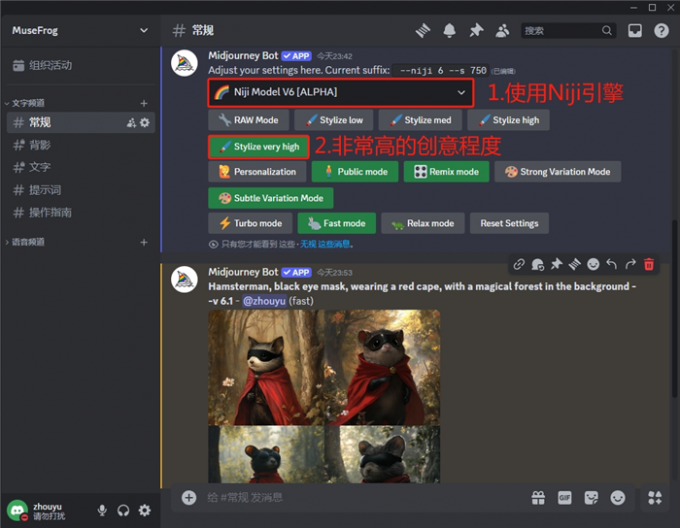
14、将同样的提示词粘贴到“/imagine”命令的Prompt中,添加“--ar 16:9”后缀,利用Niji引擎生成一组更具动漫风格的“仓鼠侠”作品。

15、点击对话框左侧的“+”号按钮,上传一张“Q版超人小哥”图片素材。
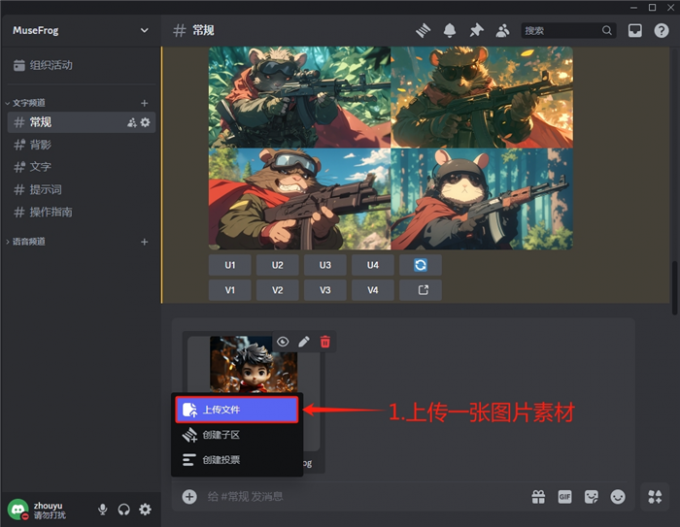
16、完成以上操作后,继续在“/imagine”命令的Prompt中粘贴之前的文本提示,并在后面添加“Q版超人小哥”的图片链接。让Midjourney AI创作工具参考“文本提示”和“图片提示”,生成一组新的作品。

17、并且,在“Q版超人小哥”的图片链接后方,添加后缀“--q 2(高画质输出) --ar 16:9(宽高比为16:9) --v 6.1(使用6.1绘图引擎) --iw 0.8(图片提示的权重为0.8)”。

18、下图为使用Midjourney AI创作工具,根据“文本提示”和“图片提示”生成的“仓鼠侠”效果展示。
在实际创作过程中,英文提示词之间,请使用“英文输入法下的逗号”隔开。文本提示与图片提示之间,需要添加“空格键”。“后缀”与“后缀参数”之间,同样需要添加“空格键”,不然Midjourney就会弹出相应的错误提示。

二、Midjourney Al创作工具如何切换账号
在团队创作过程中,我们经常需要切换Midjourney AI创作工具的账号,以便更好地管理创作资源,从而实现多人高效协同办公。
1、点击左下角的用户名,在弹出的窗口中选择“切换用户”,并且在扩展菜单中打开“管理账户”页面。

2、在新弹出的窗口中,点击“添加一个账户”。

3、输入我们的邮箱和密码后,点击“继续”即可切换到指定账户。
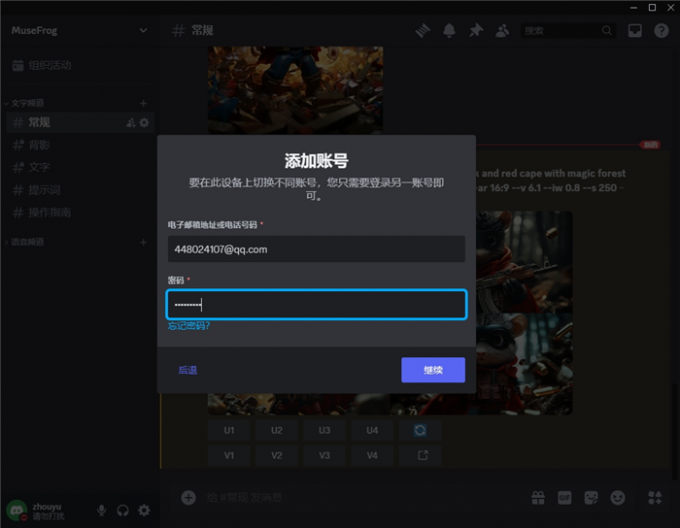
4、完成以上操作后,我们就可以在用户标签页中,快速切换不同的账号。

三、小结
以上便是Midjourney AI创作工具怎么用,Midjourney Al创作工具如何切换账号的全部内容。本文详细介绍了Midjourney AI创作工具的用法。并且,逐步演示了创建服务器、添加Midjourney Bot、使用文本提示和图片提示进行创作操作步骤。掌握Midjourney AI创作工具切换账号的技巧,则能够帮助我们更加灵活地管理项目,有效提高团队协作的效率。

